win10을 win11로 업그레이드하는 방법
- 王林앞으로
- 2024-01-16 12:06:063758검색
Microsoft Windows 시스템이 지속적으로 최적화되고 업그레이드됨에 따라 많은 사용자가 Windows 11에 대한 무료 푸시 알림을 연속적으로 받았습니다! 아직도 기다리고 지켜보고 계시는 분들은 Windows 10에서 Windows 11로의 업그레이드를 스스로 완료하는 방법에 대해 여전히 혼란스러우실 수 있습니다.
win10을 win11로 업그레이드하는 방법
방법 1: win10을 통해 win11로 직접 업그레이드
가장 쉬운 방법은 win11 시스템을 직접 다운로드하여 기존 시스템을 덮어쓰는 것입니다.
ps: 어떤 기기에서도 시도하지 마세요. win11 시스템의 하드웨어 조건을 충족해야 합니다. ... 계획"
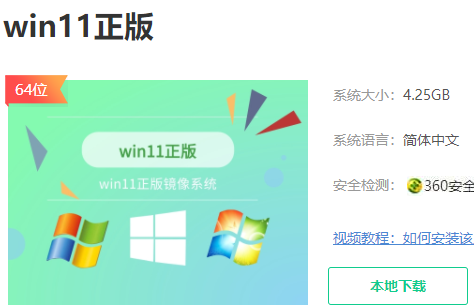
4. 여기에서 "DEV 채널"을 선택하고 그가 스스로 업데이트할 때까지 기다립니다.
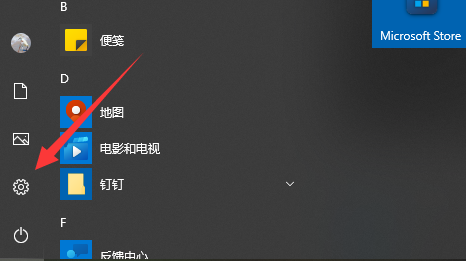
방법 2: Microsoft 공식 웹사이트에서 다운로드
1. 귀하의 장치가 Windows 11의 하드웨어 사양을 충족하는지 정확하게 확인하려면 Microsoft 공식 Windows 다운로드 페이지로 이동하여 확인하세요. 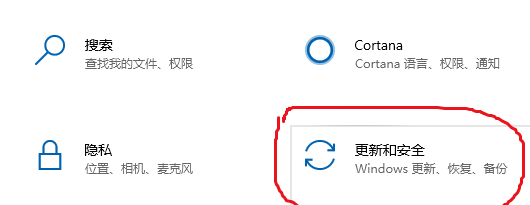
2 특히 초보자에게 적합한 아래의 두 번째 방법(그림에 표시된 빨간색 표시)을 사용하는 것이 좋습니다. 설치 후 동일한 버전의 시스템이 자동으로 활성화되므로 안심하셔도 됩니다! 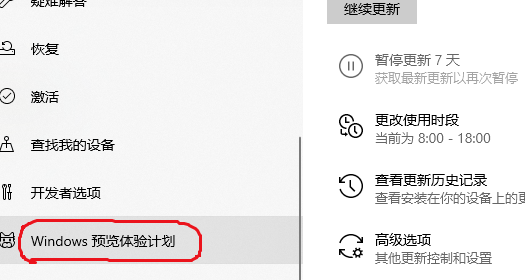
3. 리소스 다운로드가 모두 완료된 후 설치 프로그램을 시작하고 시스템 기본 Windows 11 버전을 선택합니다. 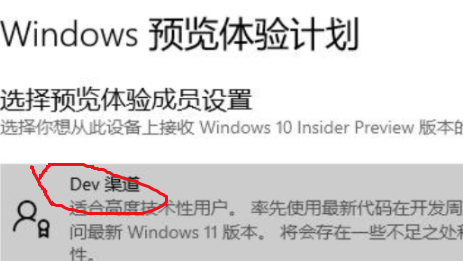
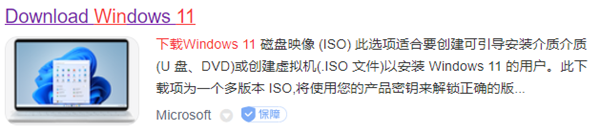 7. 기본 설정 지침을 따르고 계속 진행하세요.
7. 기본 설정 지침을 따르고 계속 진행하세요.
8. 모든 다음 단계에서 권장 설정을 따르고 마지막으로 "설치" 버튼을 클릭하여 업그레이드 프로세스를 시작하세요.
9. "설치"를 클릭한 후 시스템이 설치를 완료하고 새로운 Windows 11 홈 인터페이스로 전환될 때까지 기다려 주십시오. 이 시점에서는 화면의 지시에 따라 해당 시스템 설정을 지정하면 됩니다. 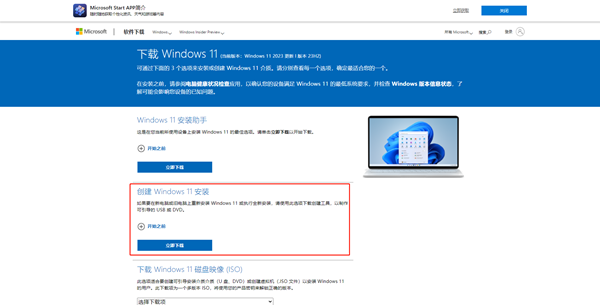
Ps: 업그레이드 전 중요한 데이터는 반드시 C드라이브에 백업해두세요! 동시에, 원활하고 오류 없는 설치 프로세스를 보장하려면 차단과 같은 예상치 못한 상황을 피하기 위해 컴퓨터에서 바이러스 백신 소프트웨어를 끄는 것이 좋습니다.
더 읽어보기: 정품 win10을 설치하는 방법 win11 시스템은 사용하기 쉬운가요?
위 내용은 win10을 win11로 업그레이드하는 방법의 상세 내용입니다. 자세한 내용은 PHP 중국어 웹사이트의 기타 관련 기사를 참조하세요!

